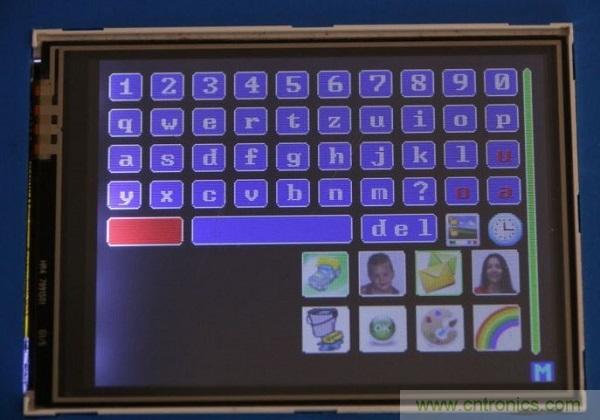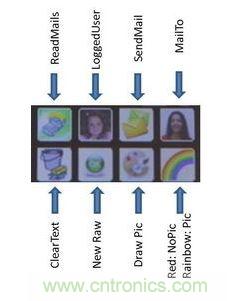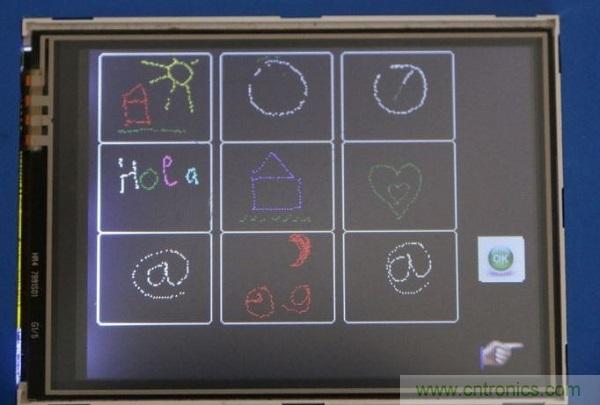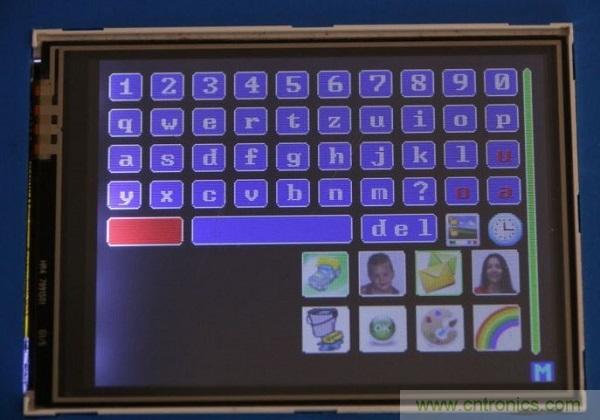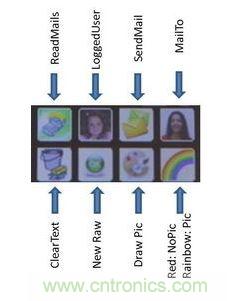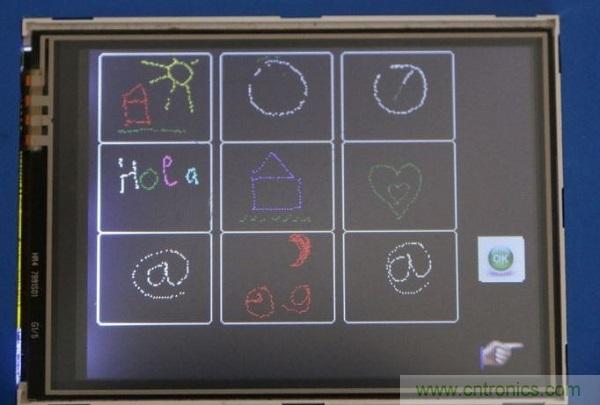【導(dǎo)讀】如果你家有小孩�,一定能懂我做這個(gè)項(xiàng)目的初衷。我們每天都會(huì)玩著手機(jī)����,敲著鍵盤跟朋友聊天,小孩子看見了就想模仿�,但出于保護(hù)眼睛等一系列考慮,我們又不能讓他們過早的接觸電子設(shè)備��。所以我就想到�,能不能做一個(gè)小玩意讓他們也嘗試著學(xué)習(xí)閱讀和書寫呢?不過項(xiàng)目剛開始時(shí)確實(shí)挺困難�,所以我又不斷添加新功能以保持它對(duì)孩子的吸引力。
在開始寫教程之前�����,我想感謝http://www.rinkydinkelectronics.com���,我從上面汲取了很多營養(yǎng)�����,從各種庫到代碼����,有了它們我才能玩轉(zhuǎn)這塊TFT觸摸屏��。
所需零配件:
·Arduino Mega 2560開發(fā)板���。
·一塊3.2英寸的觸摸屏和保護(hù)殼�,別忘了觸控筆�。
·一張SD卡,用來保存孩子的涂鴉��。
·ESP8266 WiFi模塊�����,以便設(shè)備連接互聯(lián)網(wǎng)�����。
·DS1703時(shí)鐘模塊�����。
·電池適配器(找適合你所用電池的哦)。
·一個(gè)漂亮的殼子
·設(shè)定好一個(gè)互聯(lián)網(wǎng)接入點(diǎn)�,這樣即使你不在家也可連上熱點(diǎn)使用設(shè)備。
·在服務(wù)器上創(chuàng)建一個(gè)隨時(shí)能通過PHP訪問的數(shù)據(jù)庫�����。
·為不同的孩子創(chuàng)建不同的電郵地址��。
第一步:連接硬件
由于屏幕和外殼占據(jù)了Mega 2560的所有接口�,所以我不得不在Mega開發(fā)板兩邊又焊接了幾個(gè)接口,雖然看起來丑了點(diǎn)�,但至少管用了。這樣我們準(zhǔn)備的 DS1703和ESP8266模塊�,甚至電池都可以順利連接了。
說到ESP8266 WiFi模塊����,這次我算是走了狗屎運(yùn),連接時(shí)我直接將ESP8266模塊的RX和TX接口連上了Mega開發(fā)板上的TX和RX接口����,幸運(yùn)的是,它居然運(yùn)行無誤��。其實(shí)這不是正確的連接方法,我推薦你們還是參考下下面這個(gè)網(wǎng)頁的連接方法吧:
隨后你就可以將觸摸屏連上Mega開發(fā)板并套上保護(hù)殼了�����。對(duì)了����,別忘了插入準(zhǔn)備好的SD卡���。
第二步:載入軟件
想要運(yùn)行該設(shè)備�,你需要兩個(gè)軟件組件�。第一個(gè)是Arduino Sketch,第二個(gè)則是運(yùn)行在你服務(wù)器上的PHP腳本和來自Arduino的HTTP Get請(qǐng)求�����。ESP8266上使用的HTTP 1.0協(xié)議有些過時(shí)����,用起來有些不舒服,你只能通過它發(fā)送HTTP Get請(qǐng)求和HTTP Post請(qǐng)求��。所以你需要將來自Arduino的HTTP Get請(qǐng)求轉(zhuǎn)換成STMP(簡(jiǎn)單電子郵件協(xié)議)或其他格式���,而這正是PHP腳本的一部分��。
Arduino
在Arduino 1.5.6 beta上����,該Sketch的運(yùn)行和測(cè)試都進(jìn)行的很順利,但升級(jí)到最新的1.6.0就不行了(出現(xiàn)了TFT校準(zhǔn)錯(cuò)誤)���。所以在你加載這個(gè)Sketch之前��,請(qǐng)對(duì)其進(jìn)行編輯并根據(jù)你的互聯(lián)網(wǎng)接入點(diǎn)設(shè)置相應(yīng)參數(shù)���。下面是范例:
#define DEST_HOST "www.your_own_host.de"
#define SSID_HOME "FritzBoxHOME"
#define PASS_HOME "ABCDEFGHIJKLMNOPQRSTUVWXYZ"
記住,DEST_HOST并不是你在服務(wù)器上的IP地址���,所以你的PHP腳本不會(huì)在那里運(yùn)行���。在你的根目錄里,Sketch會(huì)建立一個(gè)名為“Scripts”的文件夾����,而你的PHP腳本最終會(huì)上傳到這里。
SSID_HOME和PASS_HOME則是互聯(lián)網(wǎng)接入點(diǎn)的設(shè)置�。想要通過路由器上網(wǎng)(我用的是德國的Fritz Box路由),你就要進(jìn)入路由器設(shè)置中心對(duì)其進(jìn)行配置。想使用移動(dòng)熱點(diǎn)的話���,你就要進(jìn)入設(shè)置->更多設(shè)置->WLAN熱點(diǎn)->移動(dòng)熱點(diǎn)對(duì)其進(jìn)行配置(安卓系統(tǒng))��。
下載了Sketch之后記得先閱讀詳細(xì)步驟并做出正確的配置調(diào)整�����。如果一切運(yùn)行正常�,在加載了Sketch之后��,你就會(huì)看到主界面�,上面會(huì)顯示鍵盤�,一些圖標(biāo)和WiFi狀態(tài)欄(綠色為已連接,紅色則為斷開)�����。
PHP
PHP腳本在這個(gè)項(xiàng)目中起了很重要的作用���,它是Arduino開發(fā)板和SMPT服務(wù)器之間的接口����,你可以通過它收發(fā)郵件。它可以將開發(fā)板上反饋來的HTTP Get請(qǐng)求轉(zhuǎn)換成相應(yīng)的動(dòng)作���,完成閱讀郵件�����,發(fā)送郵件和圖片等工作����。
[page]
第三步:使用應(yīng)用程序:用戶和郵件設(shè)置
用戶
該程序可供三個(gè)不同用戶使用�����,每個(gè)用戶都可設(shè)定自己的頭像(.c文件���,和Sketch一起上傳到RAM中)��。這個(gè)格式比較少見�,你可以通過網(wǎng)站JPG_to_C converter將一張32x32的JPG圖片轉(zhuǎn)換成一個(gè).c文件�。
創(chuàng)建三個(gè)用戶時(shí)可使用下列代碼(三個(gè)用戶分別為Samira,Kilian和Keanu):
#define SENDER_CNT 3
//Photo .c Files:
extern unsigned int keanu[0x1024];
extern unsigned int kilian[0x1024];
extern unsigned int samira[0x1024];
char *key_sendername[SENDER_CNT] = { "Samira", "Kilian", "Keanu" };
unsigned int *icon_sendername[SENDER_CNT] = {samira, kilian, keanu};
你在創(chuàng)建用戶時(shí)只需修改用戶名和圖片就行了���,其他代碼完全相同����。
更換用戶時(shí),你只需點(diǎn)擊Logged User圖標(biāo)并選擇要使用的用戶就好����。登陸的用戶可以發(fā)送郵件或閱讀收到的郵件,每個(gè)用戶在SD卡的根目錄上都會(huì)有自己專用的信箱文檔��,你的郵件和郵件中的附圖都會(huì)保存在這里�。未來,我想讓該設(shè)備能定期掃描郵箱并下載郵件供用戶閱讀�。
設(shè)定郵件發(fā)送人和收件人
選擇好用戶后,HTTP Get請(qǐng)求就會(huì)記錄用戶的相關(guān)信息����,隨后便會(huì)在服務(wù)器上生成用戶的郵件地址��。
想要改變收件人���,只需點(diǎn)擊Mail To圖標(biāo)并在其中進(jìn)行選擇就好��。與上一步相同���,設(shè)備會(huì)記錄收件人的相關(guān)信息����,然后通過PHP轉(zhuǎn)換出正確的郵件地址�。
更多詳細(xì)信息請(qǐng)參閱第六步:發(fā)送郵件。
第四步:使用應(yīng)用程序:涂鴉
想要畫畫�,點(diǎn)擊彩虹圖標(biāo)就行,該圖標(biāo)在作畫前是紅色的����。
所有的畫作都會(huì)保存在SD卡上,用戶可以找到它們并將其添加到郵件中���。
由于HTTP 1.0的限制��,你無法采用二進(jìn)制發(fā)送圖片����,所以孩子的涂鴉會(huì)轉(zhuǎn)換成一種特有格式并保存在一個(gè)文本文檔中��,發(fā)送后服務(wù)器便會(huì)將其重新轉(zhuǎn)換為圖片��。
為了避免發(fā)送的圖片體積過于龐大��,在屏幕中央右側(cè)還會(huì)顯示一個(gè)彩色圖標(biāo)����,它會(huì)根據(jù)圖片的大小不斷變色����。如果該圖標(biāo)變紅�����,就說明圖片體積已達(dá)上限�,自此SD卡就不會(huì)繼續(xù)記錄信息了。最大圖片體積為3K��,這對(duì)孩子的涂鴉來說絕對(duì)足夠了�。
彩色圖標(biāo)還會(huì)充當(dāng)確認(rèn)鍵,畫圖完成時(shí)你需要點(diǎn)擊它進(jìn)行確認(rèn)�����。隨后彩虹圖標(biāo)就會(huì)顯現(xiàn)出來�����,這時(shí)你就可以將圖片添加進(jìn)郵件了�����。如果你暫時(shí)不想發(fā)送���,該圖片會(huì)被保存在SD中��,隨后你可以通過圖片瀏覽器回看這些圖片���。
[page]
第五步:使用應(yīng)用程序:發(fā)送郵件
發(fā)郵件也很簡(jiǎn)單,只要點(diǎn)擊信封圖標(biāo)����,就可以發(fā)出一封郵件(原始郵件是HTTP Get請(qǐng)求,隨后會(huì)轉(zhuǎn)換為可讀郵件)�����。如果系統(tǒng)工作正常�,發(fā)送狀態(tài)欄會(huì)呈綠色,若WiFi連接出現(xiàn)問題�,狀態(tài)欄則會(huì)變成紅色。
HTTP Get請(qǐng)求包含了許多服務(wù)器端的郵件信息��,包括用戶的姓名和收件人的姓名��。而PHP腳本則會(huì)收到一條包含請(qǐng)求和配置值的信息��。當(dāng)然,我們必須在PHP腳本上傳到服務(wù)器前搞定這些設(shè)置��,這樣郵件系統(tǒng)才能正常工作���。
下面是PHP腳本中很有趣的一部分:
/*****************************************/
/* SEND MAIL */
/*****************************************/
if( (strlen($send_mail_from) > 0 && strlen($send_mail_to) > 0)
|| strlen($get_image) > 0 || strlen($_POST["MailImage"])>0
|| strlen($end_image) > 0 || strlen($get_image_name) > 0
|| strlen($give_me_image) > 0 )
{
$handy_light = 0;
$to = ''''mama@your_domain.com'''';
if( strcmp($send_mail_to, "Papa") == 0 )
$to = ''''papa@your_domain.com'''';
else if( strcmp($send_mail_to, "Keanu") == 0 )
{
$to = ''''keanu@your_domain.com'''';
$handy_light = 1;
}
else if( strcmp($send_mail_to, "Kilian") == 0 )
{
$to = ''''kilian@your_domain.com'''';
$handy_light = 1;
}
else if( strcmp($send_mail_to, "Samira") == 0 )
{
$to = ''''samira@your_domain.com'''';
$handy_light = 1;
}
else if( strcmp($send_mail_to, "Mami") == 0 )
$to = ''''gradnma@hotmail.com'''';
else if( strcmp($send_mail_to, "Juanito") == 0 )
$to = ''''oncle@hotmail.com'''';
else if( strcmp($send_mail_to, "Javier") == 0 )
$to = ''''myfriend@gmail.com'''';
$subject = ''''De: '''' . $send_mail_from;
$message = $mailbody;
$headers = ''''From: '''' . $send_mail_from . ''''@your_domain.com'''' . "rn" .
''''Reply-To: '''' . $send_mail_from . ''''@your_domain.com'''' . "rn" .
''''X-Mailer: PHP/'''' . phpversion();
你只需要將我的發(fā)件人Mama����,Papa等改成你想要的名字就好�����。
mama@your_domain.com
papa@your_domain.com.. etc
此外你還可以修改郵箱地址��。
PHP腳本需要獲知是否收件人已經(jīng)通過PC�����,手機(jī)或Mailduino收到了郵件�。只有這樣,它才能決定是否執(zhí)行對(duì)圖片的轉(zhuǎn)換工作�,以便收件人在不同的設(shè)備上看到正常的圖片(普通設(shè)備會(huì)轉(zhuǎn)換為JPG,Mailduino則會(huì)直接讀取.c格式的文檔)�。所以,請(qǐng)將PHP變量$handy_light設(shè)為true或false(應(yīng)對(duì)不同的收信設(shè)備)�。
[page]
第六步:使用應(yīng)用程序:接收郵件
想閱讀郵件的話,你需要點(diǎn)擊卡車圖標(biāo)�,這樣就能進(jìn)入郵件界面了。不過屏幕上只會(huì)顯示最近的四封郵件���,所有收到的郵件都保存在郵箱文檔里����。該設(shè)備無法讀取采用HTML代碼的郵件�����,所以在正式使用前我推薦你先在PC上做下測(cè)試�,將設(shè)定改為“僅文本”。
想要看看是否收到了新郵件����?很簡(jiǎn)單,只需點(diǎn)擊主界面上部的卡車圖標(biāo)就好�。只要用戶在兩分鐘內(nèi)沒有活動(dòng),系統(tǒng)就會(huì)自動(dòng)檢查并下載新郵件����。在整個(gè)過程中,開發(fā)板會(huì)發(fā)送一個(gè)HTTP Get請(qǐng)求,隨后PHP腳本便會(huì)開始檢查新郵件��,所有新郵件都會(huì)以較為簡(jiǎn)單的格式回傳到Arduino開發(fā)板�。如果收到了新郵件,界面右下方就會(huì)出現(xiàn)一個(gè)藍(lán)色的M圖標(biāo)來提醒你�����。
在郵件域中�,標(biāo)準(zhǔn)文本呈白色,發(fā)送人地址則為紅色���。為了保證發(fā)送域包含一個(gè)已知人的標(biāo)識(shí)符�,屏幕上會(huì)顯示發(fā)送人的頭像����。
如果郵件內(nèi)含有圖片,那么收到的郵件會(huì)包含圖片的名字����,Arduino會(huì)通過HTTP Get再次向服務(wù)器發(fā)起請(qǐng)求,這時(shí)設(shè)備就會(huì)開始新的下載�����,你就能看到原始的全像素圖片了。此外���,你可以通過接收狀態(tài)欄來了解下載的狀態(tài)�。
如果郵件內(nèi)含有圖片���,你會(huì)在郵件域的右邊看到一片彩虹,點(diǎn)擊它就能打開圖片���。
PHP配置
如果你想隨時(shí)查看賬戶�����,服務(wù)器端也有些設(shè)置需要改變���。來自Arduino的HTTP Get請(qǐng)求包含了賬戶的名字,這些會(huì)保存在一個(gè)名為$get_mails_for的變量PHP腳本中��。請(qǐng)參考下列代碼并修改你想查看的郵件地址和密碼��。
/*****************************************/
/* RECEIVE MAILS */
/*****************************************/
else
{
if( strcmp($get_mails_for,"Keanu") == 0 )
{
$USER_NAME="keanu@your_domain.com";
$USER_PASS="A123456b";
}
else if( strcmp($get_mails_for,"Kilian")==0 )
{
$USER_NAME="kilian@your_domain.com";
$USER_PASS="A123456b";
}
else if( strcmp($get_mails_for,"Samira") == 0 )
{
$USER_NAME="samira@your_domain.com";
$USER_PASS="A123456b";
}
else
$USER_NAME="default@your_domain.com";
echo "Reading Mails for " . $get_mails_for . " from Server with PHPn";
$inbox = imap_open ("{". $MAIL_HOST . ":143}INBOX", $USER_NAME, $USER_PASS) or die("Can''''t connect IMAP-Server!");
第七步:使用應(yīng)用程序:圖片瀏覽器
用戶的所有畫作都會(huì)存儲(chǔ)在SD卡上�,只要點(diǎn)擊時(shí)鐘圖標(biāo)左邊的圖標(biāo)就可進(jìn)入圖片瀏覽模式,圖片瀏覽器中的圖片會(huì)按名字呈九宮格排列�。
想要看原始大小的圖片,你只需點(diǎn)擊它就行?�?赐曛?,隨便點(diǎn)擊以下圖片就能回到剛剛的瀏覽界面。
如上圖所示�,手型圖標(biāo)可以讓你進(jìn)入下一頁。
確認(rèn)圖標(biāo)則可以讓你回到主界面����。
[page]
第八步:時(shí)鐘界面
想要激活該設(shè)備的時(shí)鐘功能,你需要先對(duì)你的DS1307時(shí)鐘模塊進(jìn)行設(shè)置�����。只需加載下列Arduino Sketch并調(diào)好時(shí)間就行(記得用unix格式):
/* T(string_utctime) */
#include
#include
#include // a basic DS1307 library that returns time as a time_t
void setup()
{
Serial.begin(9600);
setSyncProvider(RTC.get); // the function to get the time from the RTC
if(timeStatus()!= timeSet)
Serial.println("Unable to sync with the RTC");
else
Serial.println("RTC has set the system time");
}
void loop()
{
if(Serial.available())
{
time_t t = processSyncMessage();
if(t >0)
{
RTC.set(t); // set the RTC and the system time to the received value
setTime(t);
}
}
digitalClockDisplay();
delay(1000);
}
void digitalClockDisplay(){
// digital clock display of the time
Serial.print(hour());
printDigits(minute());
printDigits(second());
Serial.print(" ");
Serial.print(day());
Serial.print(" ");
Serial.print(month());
Serial.print(" ");
Serial.print(year());
Serial.println();
}
void printDigits(int digits){
// utility function for digital clock display: prints preceding colon and leading 0
Serial.print(":");
if(digits < 10)
Serial.print(''''0'''');
Serial.print(digits);
}
/* code to process time sync messages from the serial port */
#define TIME_MSG_LEN 11 // time sync to PC is HEADER followed by unix time_t as ten ascii digits
#define TIME_HEADER ''''T'''' // Header tag for serial time sync message
time_t processSyncMessage() {
// return the time if a valid sync message is received on the serial port.
while(Serial.available() >= TIME_MSG_LEN ){ // time message consists of a header and ten ascii digits
char c = Serial.read() ;
Serial.print(c);
if( c == TIME_HEADER ) {
time_t pctime = 0;
for(int i=0; i < TIME_MSG_LEN -1; i++){
c = Serial.read();
if( c >= ''''0'''' && c <= ''''9''''){
pctime = (10 * pctime) + (c - ''''0'''') ; // convert digits to a number
}
}
return pctime;
}
}
return 0;
}
設(shè)定好你的DS1307后�����,只需點(diǎn)擊主界面上的時(shí)鐘圖標(biāo)就可以用該設(shè)備查看當(dāng)前時(shí)間了����。
一個(gè)DIY的兒童電腦就完成啦,大家快試試吧�����!